在电脑上,Telegram 的缓存文件通常存储在以下路径:Windows:C:\Users\用户名\AppData\Roaming\Telegram Desktop,macOS:~/Library/Application Support/Telegram Desktop,你可以在这些文件夹中找到缓存文件,也可以通过 Telegram 设置清理缓存来释放空间。

Telegram缓存文件的存储位置
Windows系统中Telegram缓存文件的位置
- 默认缓存路径:在Windows操作系统中,Telegram缓存文件通常存储在用户的应用数据文件夹中。路径一般为
C:\Users\用户名\AppData\Roaming\Telegram Desktop\。在该文件夹内,你可以找到Telegram的缓存、日志以及其他临时文件。 - 查看缓存文件:如果你无法直接进入该路径,可以通过在“文件资源管理器”地址栏中输入路径,或者手动启用显示隐藏的文件和文件夹,来访问“AppData”文件夹。
- 清理缓存:你可以直接删除这个文件夹中的缓存文件,但建议通过Telegram应用的设置菜单来清理缓存,这样可以避免删除到重要的文件或设置。
macOS系统中Telegram缓存文件的位置
- 默认缓存路径:在macOS操作系统中,Telegram缓存文件存储在用户的库文件夹中。路径通常是:
~/Library/Application Support/Telegram Desktop/。你可以在这个文件夹中找到Telegram的缓存和其他相关文件。 - 访问缓存文件:打开Finder,点击顶部菜单栏的“前往”>“前往文件夹”,然后输入上述路径。需要注意的是,
~符号代表当前用户的主目录。 - 清理缓存:与Windows系统类似,建议通过Telegram应用内的设置来清理缓存,而不是直接删除缓存文件夹中的内容,以避免不必要的错误。
Linux系统中Telegram缓存文件的位置
- 默认缓存路径:在Linux系统中,Telegram的缓存文件通常存储在用户的主目录下。路径通常为:
~/.local/share/TelegramDesktop/。你可以通过终端或文件管理器进入该路径找到Telegram的缓存文件。 - 查看缓存文件:使用文件管理器直接访问该路径,或者通过命令行打开终端并使用
cd ~/.local/share/TelegramDesktop/命令进入该文件夹查看缓存文件。 - 清理缓存:如果需要清理缓存,可以手动删除缓存文件夹中的内容,或者使用Telegram的设置选项来清理缓存文件。手动清理时,请小心避免删除其他重要文件。
如何查看Telegram缓存文件的大小?
在Windows系统中查看缓存大小
- 访问缓存文件夹:首先,打开文件资源管理器并导航到Telegram缓存文件所在的路径,默认路径为
C:\Users\用户名\AppData\Roaming\Telegram Desktop\。 - 查看文件夹属性:右键点击该文件夹,然后选择“属性”。在弹出的属性窗口中,你可以查看该文件夹的大小,包括其中所有缓存文件的总大小。
- 查看单个文件大小:你也可以进入该文件夹,右键点击每个文件(如缓存、日志等文件)并选择“属性”来查看单个文件的大小。
在macOS系统中查看缓存文件大小
- 访问缓存文件夹:打开Finder,点击菜单栏中的“前往”>“前往文件夹”,然后输入路径
~/Library/Application Support/Telegram Desktop/。 - 查看文件夹属性:在文件夹中,右键点击“Telegram Desktop”文件夹,选择“显示简介”。在弹出的窗口中,你可以查看文件夹的总大小。
- 查看单个文件大小:如果想查看某个特定缓存文件的大小,直接右键该文件并选择“显示简介”即可查看该文件的具体大小。
使用第三方工具查看Telegram缓存占用的空间
- Windows工具:WinDirStat:在Windows系统中,你可以使用WinDirStat等磁盘空间分析工具来查看Telegram缓存文件的大小。安装并运行WinDirStat,扫描C盘或指定目录,工具会以图形化方式显示文件夹和文件的占用空间,你可以轻松找到Telegram缓存文件所占的空间。
- macOS工具:Disk Drill:在macOS上,可以使用Disk Drill等工具来分析磁盘空间,查看Telegram缓存文件所占的大小。打开工具并选择磁盘扫描,软件会列出各个文件夹和文件的大小,帮助你识别Telegram缓存占用的空间。
- Linux工具:Baobab:在Linux系统中,使用Baobab(磁盘使用分析器)可以帮助你查看各个文件夹的大小。打开Baobab,选择需要扫描的目录,查看Telegram缓存文件占用的磁盘空间。
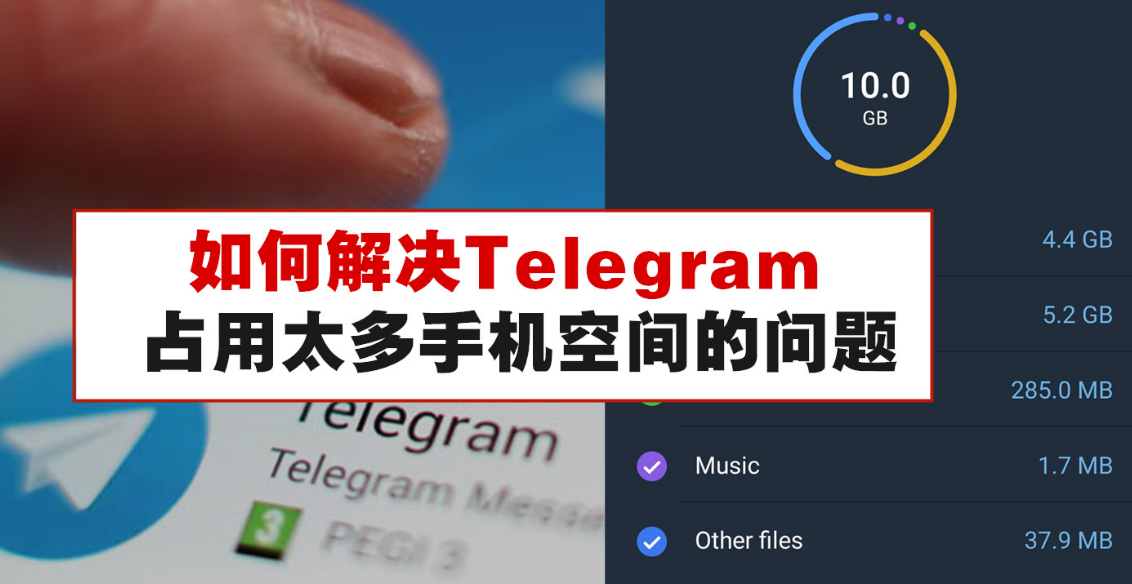
清理Telegram缓存的步骤
在Telegram应用内清理缓存
- 打开Telegram应用:首先,启动你的Telegram下载好的应用并登录到你的账户。
- 进入设置菜单:在Telegram主界面,点击左上角的菜单按钮(Android)或右下角的“设置”选项(iOS)。
- 选择“数据和存储”:在设置菜单中,找到“数据和存储”选项并点击进入。
- 清理缓存:在“数据和存储”页面中,找到“清理缓存”选项,点击进入后,你会看到Telegram缓存文件的详细信息,包括图片、视频和其他多媒体文件的缓存。点击“清理缓存”按钮即可清除Telegram的所有缓存文件。
手动删除缓存文件的步骤
- Windows系统:在Windows操作系统中,打开文件资源管理器,进入
C:\Users\用户名\AppData\Roaming\Telegram Desktop\路径,找到缓存文件夹并手动删除其中的文件。 - macOS系统:在macOS中,打开Finder,点击菜单栏中的“前往”>“前往文件夹”,输入路径
~/Library/Application Support/Telegram Desktop/,然后删除其中的缓存文件夹。 - Linux系统:在Linux系统中,使用文件管理器访问路径
~/.local/share/TelegramDesktop/,删除该文件夹中的缓存文件。 - 注意:手动删除缓存文件时要小心,确保只删除缓存文件夹中的内容,避免误删其他重要文件。
清理缓存后是否会丢失消息和文件?
- 不会丢失消息:清理Telegram缓存后,所有的消息和聊天记录都将保留在云端,且不会丢失。Telegram会从云端恢复所有聊天记录和文件,清理缓存只会影响缓存的临时文件和已下载的媒体文件。
- 已下载的文件可能会删除:清理缓存后,你之前下载的图片、视频和其他文件可能会被删除,但这些文件仍然可以在你重新查看相关聊天时从云端重新加载。
- 消息不会丢失:清理缓存不会影响到聊天记录或消息内容。所有的对话都存储在Telegram的云端,不会因为清理缓存而丢失。
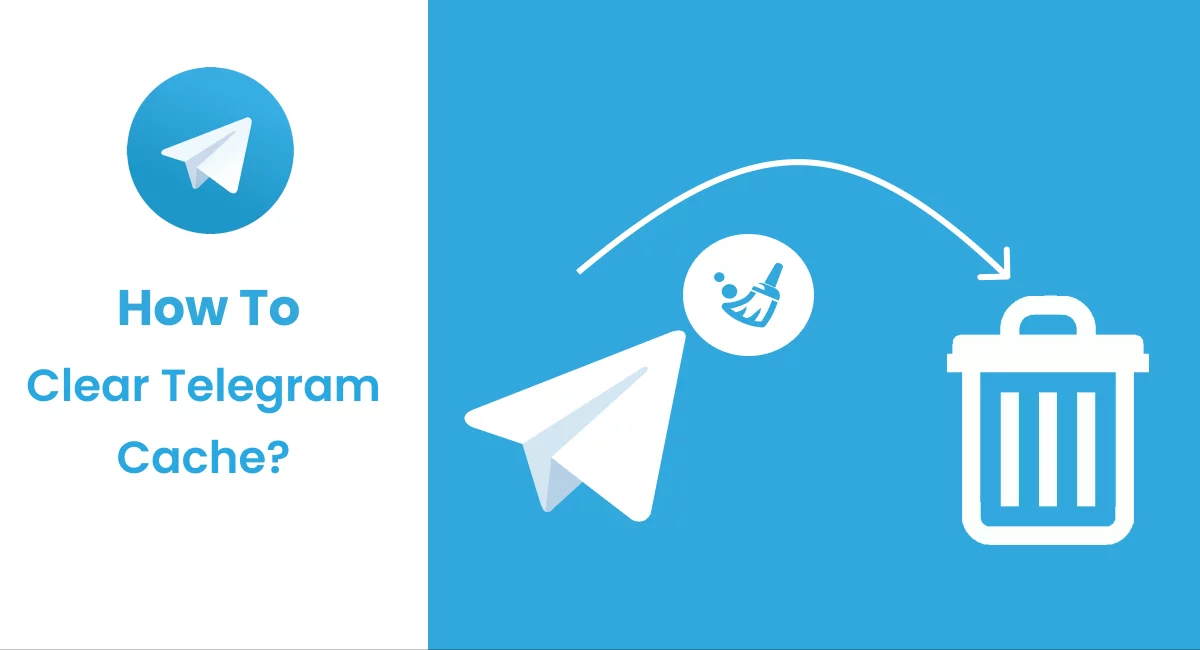
Telegram缓存的作用和功能
为什么Telegram需要缓存文件?
- 提升加载速度:Telegram缓存文件的主要作用之一是提升应用的加载速度。通过缓存用户常访问的聊天内容、图片、视频等文件,Telegram可以减少每次加载时的网络请求,避免反复从服务器下载相同的内容,从而提高使用效率。
- 离线查看内容:缓存文件使得用户能够在没有网络连接时查看之前访问的内容。无论是查看聊天记录、图片,还是观看视频,缓存可以确保即使在无网络状态下,用户也能访问到一些重要的文件和消息。
- 减少带宽消耗:通过将常用的文件和数据保存在本地缓存中,Telegram可以减少每次加载内容时对网络带宽的消耗。尤其是在数据流量有限的情况下,缓存机制可以有效节省用户的流量费用。
缓存文件对聊天体验的影响
- 提高聊天加载速度:缓存可以加速聊天记录的显示,尤其是长时间未加载的历史消息。每次打开一个聊天时,Telegram会从缓存中读取之前下载的消息、图片、文件等内容,从而提升消息加载的速度。
- 减少延迟和卡顿:对于多媒体内容(如图片、视频、音频)的加载,缓存能够使其在本地快速加载,避免了每次查看时都需要等待下载,大大减少了延迟和卡顿的现象,提升了流畅的使用体验。
- 快速浏览聊天内容:缓存能够使得用户更快捷地浏览聊天内容和文件,尤其是在群聊中,通过缓存可以更流畅地查看群组中的历史消息和文件,而无需每次都从服务器下载。
缓存文件如何帮助提高Telegram的性能?
- 提升响应速度:通过本地缓存,Telegram减少了每次打开应用时从服务器请求数据的次数。这意味着你在访问应用时可以更迅速地看到信息,而不会被网络延迟所拖慢。
- 减少服务器负载:缓存文件帮助减少了每次用户加载内容时服务器的压力。由于缓存了大量文件和数据,Telegram的服务器可以处理更多的用户请求,提高了整体系统的性能和响应速度。
- 优化数据同步:缓存机制帮助Telegram更好地同步不同设备之间的数据。通过缓存,Telegram能更高效地在设备间传递和同步数据,确保在多设备间的操作快速且无缝,减少了因频繁数据请求而导致的性能瓶颈。
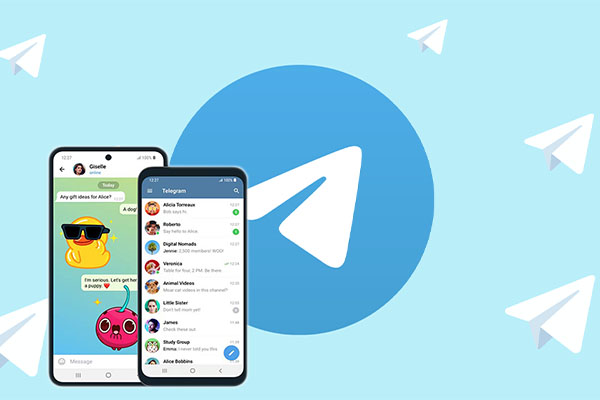
电脑Telegram缓存的文件在哪?
Telegram 在电脑上的缓存文件通常存储在应用安装目录下。对于 Windows 系统,缓存文件通常位于 C:\Users\用户名\AppData\Roaming\Telegram Desktop。对于 macOS 系统,缓存文件存储在 ~/Library/Application Support/Telegram Desktop。
如何清理 Telegram 电脑缓存?
要清理 Telegram 电脑缓存,打开 Telegram 应用,进入“设置”>“高级”>“清理缓存”。你可以选择清理所有缓存文件,或者仅清理某个聊天的缓存。
Telegram 电脑缓存文件是否占用大量空间?
随着使用时间的增加,Telegram 的缓存文件(如图片、视频和其他媒体文件)可能会占用较大空间。定期清理缓存文件有助于释放磁盘空间。
如何备份 Telegram 文件并删除缓存?
你可以将 Telegram 文件备份到其他设备或云端,然后通过“设置”>“高级”>“清理缓存”删除缓存文件。这样既能保留重要文件,又能释放存储空间。
